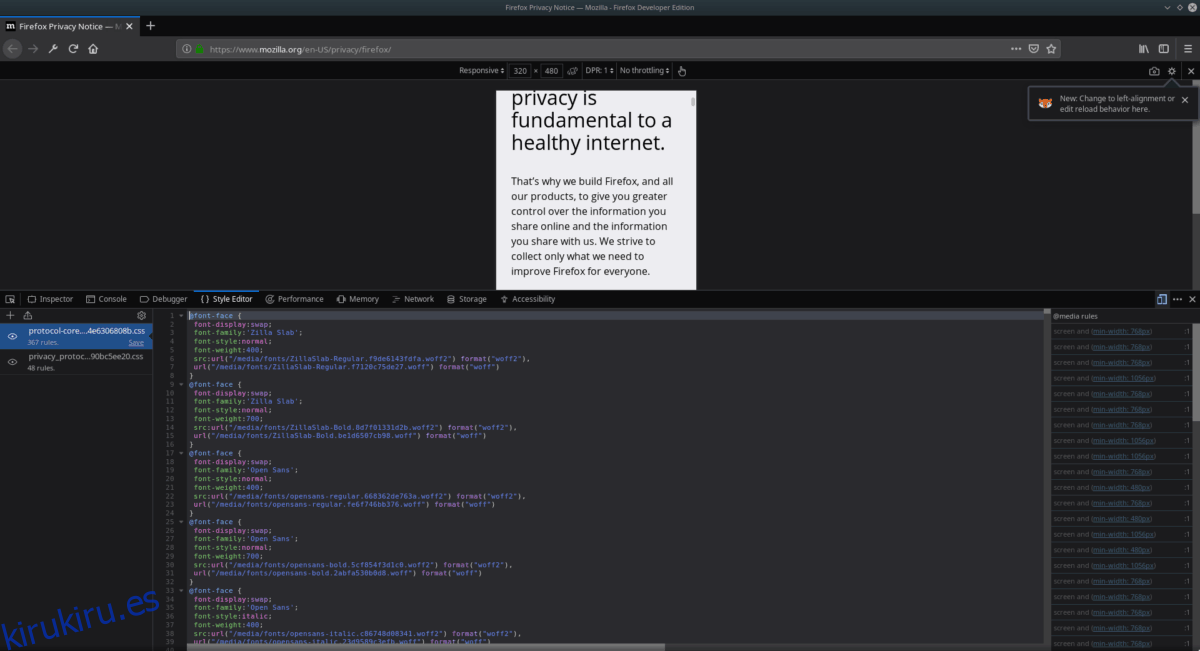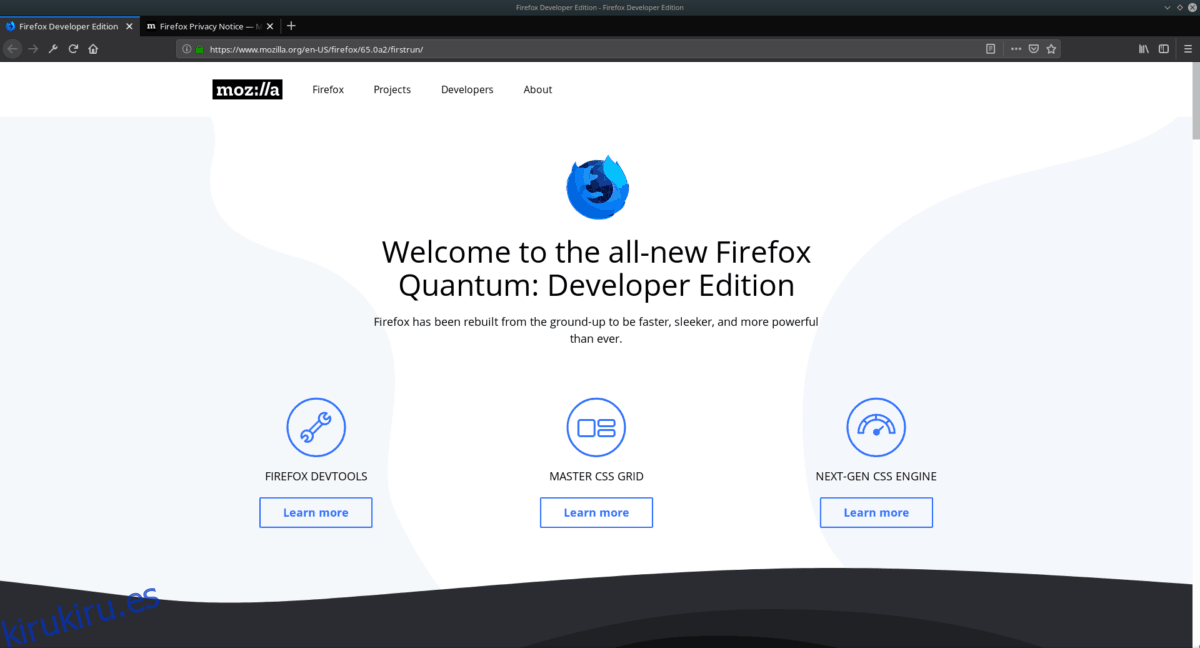Firefox Developer Edition es un navegador web robusto y centrado en el desarrollador para desarrolladores web. Incluye un «motor CSS de próxima generación», el conjunto completo de «Firefox DevTools», un «Editor de formas», un «Panel de fuentes», ¡y mucho más! Aún así, por excelente y lleno de funciones que sea el navegador, no es tan fácil instalar Firefox Developer Edition en Linux, y esto hace que sea increíblemente difícil para los desarrolladores web nuevos en Linux poder poner su entorno web en funcionamiento. .
Debido a lo difícil que es instalar Firefox Developer Edition en Linux, hemos decidido hacer esta guía detallada. En él, veremos cómo descargar la aplicación, descomprimirla y configurarla en su PC con Linux.
Tabla de contenido
Antes de que comencemos
Firefox Developer Edition a menudo puede entrar en conflicto con una instalación tradicional de Firefox si ambos se configuran a la vez. Antes de seguir esta guía, desinstale Firefox. Si tiene la intención de volver a él en algún momento, considere hacer una copia de seguridad de su perfil de Firefox antes de desinstalarlo.
¿No está seguro de cómo deshacerse de Firefox en su PC con Linux? Abra una terminal y siga las instrucciones a continuación que coincidan con su sistema operativo Linux.
Ubuntu
sudo apt remove firefox
Debian
sudo apt-get remove firefox-esr
Arch Linux
sudo pacman -R firefox
Fedora
sudo dnf remove firefox
OpenSUSE
sudo zypper remove firefox
Instalar Firefox Developer Edition
Firefox Developer Edition funciona en Linux, sin embargo, probablemente no podrá encontrar una copia del software en las fuentes de software de su distribución de Linux (a menos que esté en Arch Linux). En cambio, si desea tener en sus manos esta versión del navegador, tendrá que descargarla e instalarla manualmente.

La versión para desarrolladores de Firefox es un binario prediseñado. No tendrá que preocuparse por compilar ningún código. ¡Simplemente siga las instrucciones a continuación y hágalo funcionar!
Descarga Firefox Developer Edition
Paso 1: Firefox Developer Edition debe descargarse del sitio web oficial de Mozilla. Para obtener una copia haga clic en este enlace para dirigirse a esta página.
Paso 2: Una vez en la página, verá algunas versiones diferentes de Firefox (Beta, Developer y Nightly). Desplácese hacia abajo en la página, busque el botón de descarga y haga clic en él para iniciar la descarga para Linux.
Paso 3: Cuando se complete la descarga, cierre la ventana de su navegador, ya que no la necesitará. Luego, inicie una ventana de terminal presionando Ctrl + Alt + T, o buscándola.
Extraer Firefox Developer Edition
Ahora que el archivo FF Developer Edition TarBZ2 ha terminado de descargarse, es hora de obtener acceso a los archivos que contiene. Para hacer esto, debe CD en la carpeta ~ / Downloads. Luego, ejecute el comando tar para extraer el archivo TarBZ2.
cd ~/Downloads tar -xvf firefox-*.tar.bz2
Mover archivos
Una vez que los archivos se hayan extraído por completo, es hora de moverlos. En el caso de Firefox, debe colocarse en la carpeta / opt. Sin embargo, antes de que podamos mover los archivos a este directorio, deberá elevar su sesión de línea de comandos de un usuario estándar a Root, usando el comando su o sudo -s.
su -
o
sudo -s
Ahora que hay acceso de root en la terminal, use el comando mv para colocar los archivos del sistema Firefox en el directorio / opt del sistema de archivos de su PC Linux.
Nota: cambie «nombre de usuario» en el siguiente comando con el nombre de usuario en su computadora, o los archivos no se moverán.
mv /home/username/Downloads/firefox /opt
Configurar el binario de Firefox
Los archivos de Firefox Developer Edition están en el directorio / opt de su PC con Linux. Aún así, no podrá iniciar la aplicación del navegador ni utilizar ninguna de sus funciones, ya que el binario no está en el lugar correcto.
Para establecer el binario en el lugar correcto, debe crear un enlace simbólico desde la carpeta / opt / firefox / a la carpeta / usr / local / bin / usando el comando ln.
Nota: asegúrese de que su terminal todavía esté usando Root.
ln -s /opt/firefox/firefox /usr/local/bin/firefox
Crear acceso directo del escritorio
Después de colocar el binario de Firefox en / usr / local / bin, deberá configurar un nuevo acceso directo en el escritorio mediante el comando táctil.
touch /usr/share/applications/firefox-developer.desktop
Con el nuevo archivo de escritorio creado, podemos comenzar a editar el acceso directo. Para modificar el archivo, debe abrirlo en un editor de texto. En este tutorial, editaremos el archivo en Nano, ya que es fácil de usar para la mayoría de los usuarios. ¿No te gusta Nano? ¡Siéntete libre de usar tu favorito!
nano /usr/share/applications/firefox-developer.desktop
Con el acceso directo del escritorio abierto en Nano, pegue el código a continuación dentro del editor.
[Desktop Entry]
Nombre = Desarrollador de Firefox
GenericName = Edición de desarrollador de Firefox
Exec = / usr / local / bin / firefox
Terminal = falso
Icono = / opt / firefox / browser / chrome / icons / default / default48.png
Tipo = Aplicación
Categorías = Aplicación; Red; X-Developer;
Comentario = Navegador web Firefox Developer Edition
Guarde la edición con Ctrl + O y salga con Ctrl + X. Luego, actualice los permisos del archivo con chmod.
chmod +x /usr/share/applications/firefox-developer.desktop
Con los permisos actualizados, podrá acceder a la edición para desarrolladores de Firefox en el menú de su aplicación en «Internet».